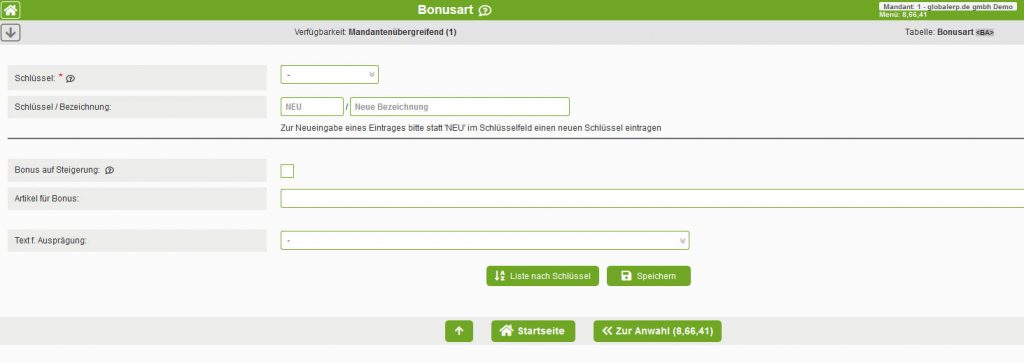Bonuskonditionen Lieferanten
Bonuskonditionen Lieferanten einrichten
Ziel ist es, Lieferanten eine Bonusausschüttung zu geben, wenn diese mehrere Umsätze mit Ihnen getätigt haben.
Alternativ können aber auch Zahlungen vom Lieferanten an Ihre Firma eingerichtet werden im Falle der Lieferant Sie beispielsweise belohnen möchte oder weil Strafzahlungen vereinbart werden bei zu geringem Liefervolumen.
Schritt 1, der Artikel
Es braucht einen Artikel, auf dem jeder Bonus verrechnet wird.
Sollten Sie mehre Lieferanten-Boni verwenden, bitte für jeden Bonus einen eigenen Artikel anlegen.
Damit Sie später diese statistisch auswerten können.
Folgende Einstellungen müssen im Artikel in der 3.1 Artikel-Pflege in Stammdaten -> Parameter eingestellt werden:
- Warengruppe: Sie sollten alle Bonus-Artikel in einer Warengruppe zusammenfassen, um sie statistisch abzugrenzen.
- Artikelstatus: Sollte Ihre Firma damit arbeiten, bitte auch hier einen Artikelstatus einstellen, der diese Artikel von den normalen Artikeln abgrenzt.
- Kontengruppe FIBU: Bitte tragen Sie hier das FiBu-Konto ein. Wenn Sie eine Kontengruppe für Verkauf haben, können Sie auch den Einkauf hierauf legen, weil FiBu-Konten eine Einkaufs- und Verkaufsseite haben.
- Artikel-Parameter: 5 – Position ohne Mengenangabe
- Umsatzsteuer-Kennzeichen: 1- Normal
- Artikel nur zur Berechnung: Haken setzen
- NICHT rabattfähig: Haken setzen
Schritt 2, Bonusart einrichten
Sollten Sie später eine spezielle Textzeile für den Bonus auf dem Gutschrift- bzw. Rechnungsformular wünschen, müssten Sie dies bitte zuerst anlegen.
In der 8.88.1 Textbausteine Formulare legen Sie bitte einen Text für die „Ausprägung“ in der Bonusart an. Hierzu bitte zuerst einen Schlüssel mit Kurzbeschreibung anlegen und abspeichern. Anschließend bitte erneut aufrufen und mit Fremdsprachenpflege den Text in Deutsch und ggf. in Fremdsprachen eingeben.
In der 8.66.41 eine Bonusart einrichten.
Bonus auf Steigerung:
Dies verändert die Art der Berechnung, womit zwischen den einzelnen Stufen, die eingetragen werden, der Prozentsatz nur auf die Stufe angewendet wird.
Bei diesem Beispiel wird Folgendes eingetragen:
- 500.000 = 0 %
- 1.000.000 = 3 %
- 2.000.000 = 4 %
- 3.000.000 = 10 %
Nehmen wir einen Umsatz von 2,3 Millionen an. Bei einem normalen Bonus wäre dies die vorletzte Staffel. Es wären 4 % von 2.3 Millionen = 112.000 Euro.
Der Steigerungsbonus würde es folgendermaßen berechnen:
- 0-500.000 = 500.000 Euro zu 0 % = 0 Euro
- 500.001 – 1.000.000 = 500.000 Euro Summe zu 3 % = 15.000 Euro
- 1..000.001 – 2.000.000 = 1.000.000 Euro Summe zu 4 % = 40.000 Euro
- Die 3.000.000 schafft der Umsatz nicht. Demnach werden die letzten 300.000 auch zu 4 % verrechnet = 12.000 Euro
Gesamtbonus wäre also 67.000 Euro
Artikel für Bonus
Hier bitte die Artikelnummer aus Schritt 1 eintragen. Auf diesen Artikel werden die Bonussummen addiert.
Text f. Ausprägung
Hier bitte gegebenenfalls den Textbaustein Formulare eintragen.
Schritt 3: Bonusarten beim Lieferanten eintragen
In der 2.1 im Reiter „Konditionen“ die „Bonuskonditionen“ aufrufen.
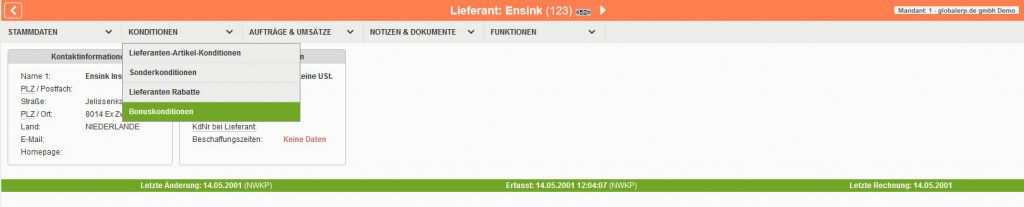
Nun kommen Sie zur „Zusammenstellung“ des Bonus:

- Auswahl des Jahres: Dort Kalenderjahr auswählen, für den dieser Bonus gelten soll.
- Auswahl der Bonusart: Den Bonus auswählen, den Sie in Schritt 2 angelegt haben.
- Auswahl der Kondition: Auf welchen Umsatz soll der Bonus gegeben werden. Alle Artikel, bestimmte Warengruppen…
Wenn Sie den Bonus auf einen bestimmten Zeitraum beschränken wollen, nutzen Sie bitte dieses Feld:

Dies ermöglicht Ihnen den Zeitraum einzugrenzen, wie etwa bei Aktionen, wie man es aus dem Marketing im Vertrieb kennt.
Nun kommt die Staffelung
Bonusart auswählen, dort sind auch alle „Verkaufs-Bonusarten“ zu sehen.
Bonus-Kondition: Alle Artikel / ohne Nebenkosten [10]
Achtung!
Wird bei dem Feld „Prozent %“ eine negative Zahl eingetragen, geht es um Zahlungen vom Lieferanten an Sie, ab dem Umsatzvolumen.
Um abzurechnen, bitte in die 5.12.31 gehen.
Geschäftsjahr: Eintragen, für welches Geschäftsjahr dies gelten soll.
Abrechnen: Nein -> Vorschau // Ja -> Bonusgutschrift wird erstellt
Auswahl übernehmen
Lieferantennummer eintragen.